word是工作中少不了的软件,不过你们晓得word中如何设置表格自动换行?在此就为你们带来了word设置表格自动换行的具体操作步骤。

首先,选中表格,这个时候,文档上方的菜单栏中显出了“布局”选项卡;
且在“对齐方式”组这里,我们看到有“单元格边距”;鼠标点击“单元格边距”;
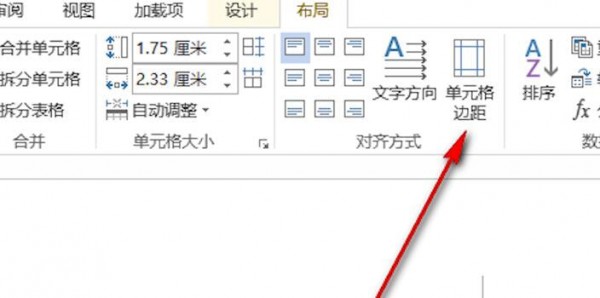
这时会弹出操作框;在框中,目光放在“选项”这里;在“自动重调尺寸以适应内容”前面小方框可看到是默认打上对勾。
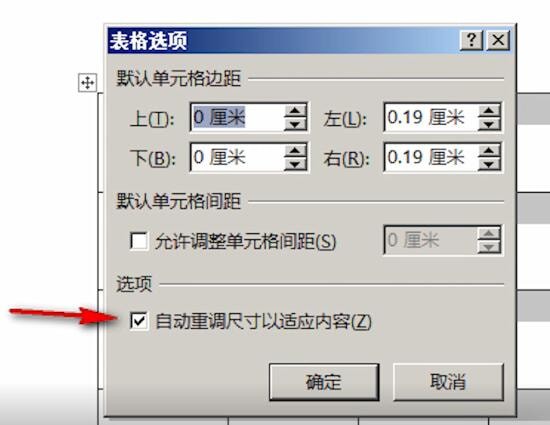
最后把此对勾取消,鼠标点下对勾,即可把对勾取消。取消对勾后,再点确定即可。

按照上文为你们分享的word设置表格自动换行的具体操作步骤,你们自己也赶紧去设置吧!
关于word设置表格自动换行的具体操作步骤是就介绍到这里,更多相关攻略,敬请关注本站。